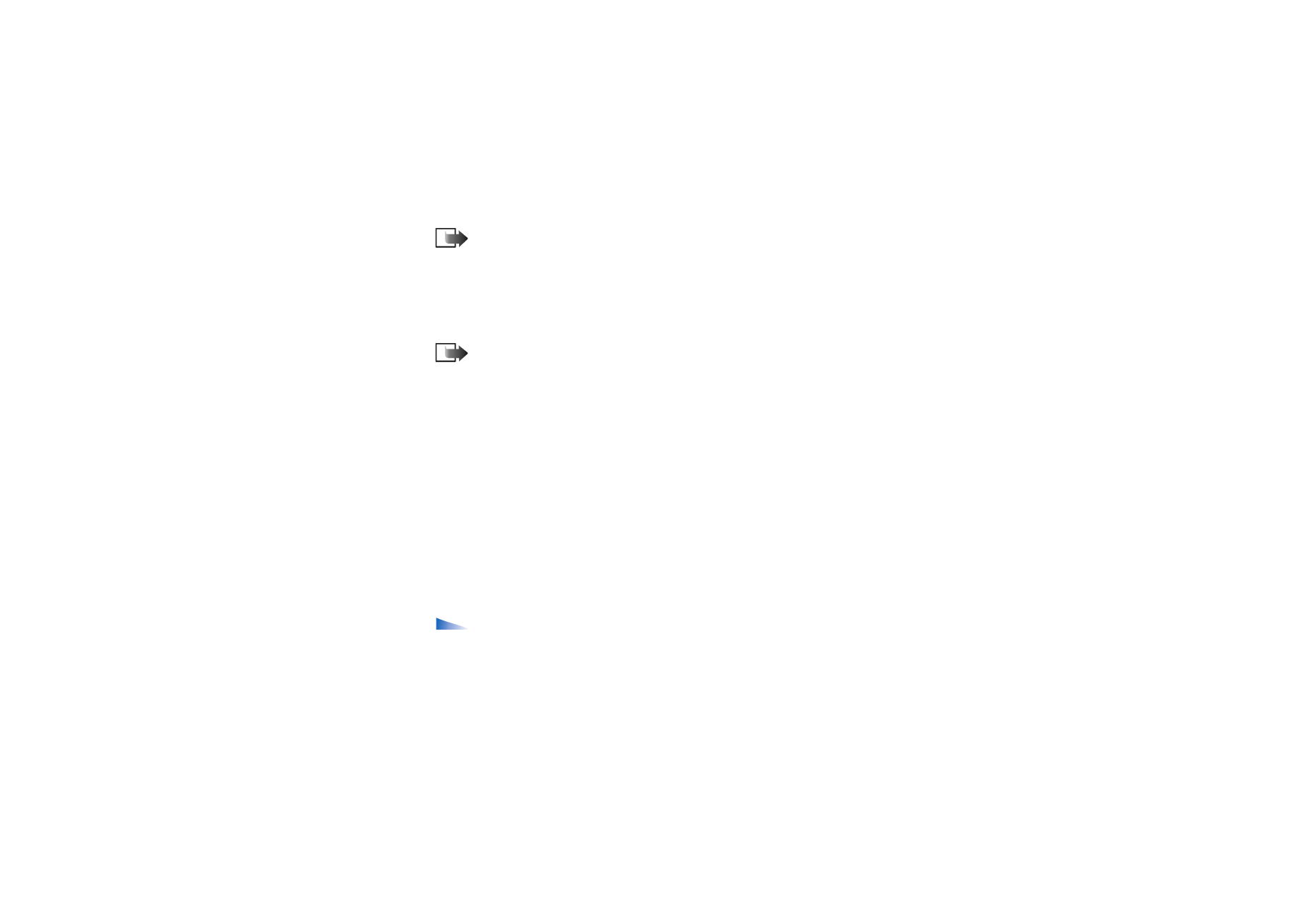
Messaggi multimediali
I messaggi multimediali possono contenere una combinazione di testo, immagini,
video clip e clip audio.
Nota: è possibile utilizzare i messaggi multimediali solo se sono supportati
dall'operatore della rete o dal fornitore di servizi. Solo i telefoni dotati delle
funzioni dei messaggi multimediali o e-mail possono ricevere e visualizzare
questo tipo di messaggi.
Impostazioni necessarie per i messaggi multimediali
È possibile ricevere le impostazioni in forma di messaggio di configurazione
dall'operatore della rete o fornitore di servizi.
Consultare ”Ricezione dei messaggi
di configurazione”, pag. 92.
Per la disponibilità e la sottoscrizione dei servizi dati, rivolgersi all'operatore della
rete o al fornitore di servizi.
• Per impostare manualmente un punto di accesso, passare a
Messaggi
→
Opzioni
→
Impostazioni
→
Msg. multimediale
.
Consultare ”Impostazioni
relative ai messaggi multimediali (MMS)”, pag. 106.
Creazione di messaggi multimediali
Opzioni dell'editor dei messaggi multimediali:
Invia
,
Aggiungi destinat.
,
Inserisci
,
Rimuovi
,
Sposta
,
Anteprima msg.
,
Oggetti
,
Elimina
,
Controlla Rubrica
,
Dettagli messaggio
,
Opzioni di invio
,
Guida
ed
Esci
.
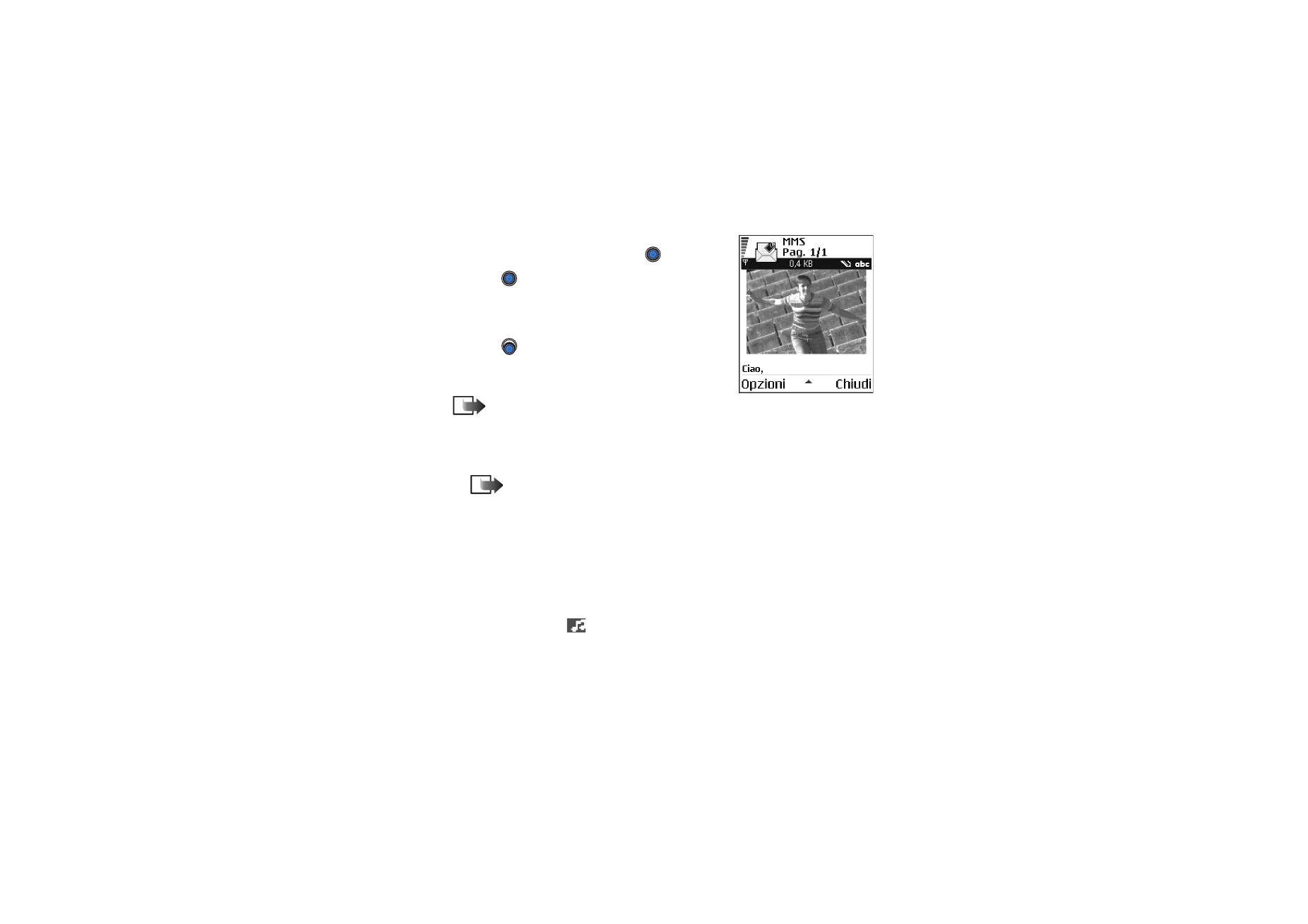
Messaggi
85
Copyright
©
2004 Nokia. All rights reserved.
1. In Messaggi selezionare
Nuovo msg.
→
Crea:
→
Messaggio multimediale
e premere
.
2. Premere
per selezionare i destinatari dalla
Rubrica o scrivere il numero di telefono o indirizzo
e-mail del destinatario nel campo
A:
. Aggiungere
un punto e virgola (;) per separare i destinatari.
Premere
per passare al campo successivo.
3. I diversi oggetti del messaggio multimediale
possono essere aggiunti nell'ordine desiderato.
Nota: Specificare se memorizzare gli oggetti
nella memoria del telefono o nella memory card, se disponibile.
• Per aggiungere un'immagine, selezionare
Opzioni
→
Inserisci
→
Immagine
o
Nuova immagine
.
Nota: L'impostazione predefinita è
Dimensioni immagine
:
Piccola
.
Per l'invio di un messaggio MMS a un indirizzo e-mail o a un altro telefono
Nokia 6600, se possibile, utilizzare immagini di dimensioni grandi (le
impostazioni dipendono dalla rete). Per modificare le impostazioni,
selezionare
Messaggi
→
Opzioni
→
Impostazioni
→
Messaggio
multimediale
→
Dimensioni immagine
→
Grande
.
• Per aggiungere un suono, selezionare
Opzioni
→
Inserisci
→
Clip audio
o
Nuovo clip audio
. Una volta aggiunto il suono, nella barra di spostamento
comparirà l'icona
.
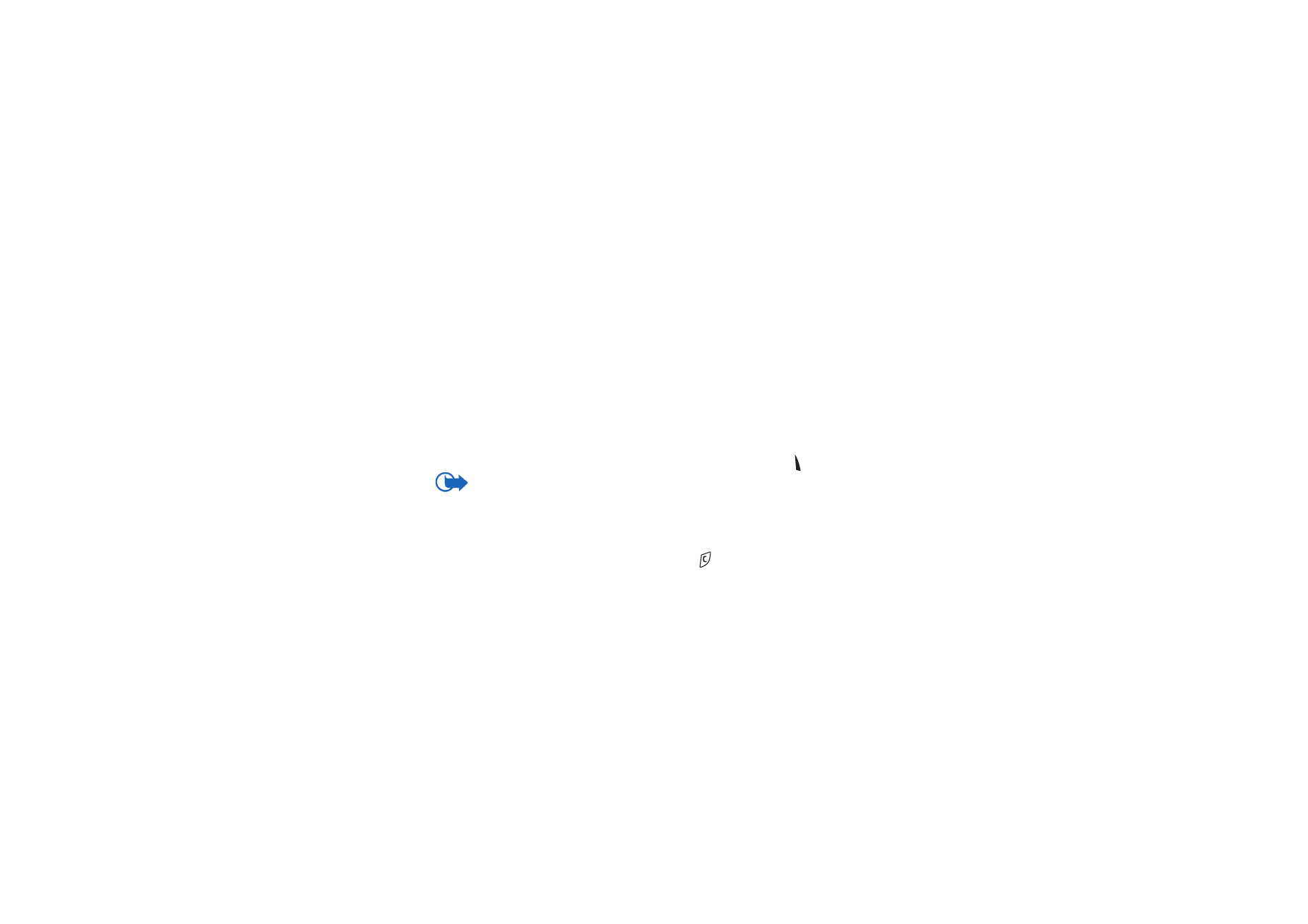
Copyright
©
2004 Nokia. All rights reserved.
86
• Se si seleziona
Inserisci
→
Immagine
,
Clip audio
o
Video clip
, verrà
visualizzato un elenco di elementi. Scorrere all’elemento che si desidera
aggiungere e premere
Seleziona
.
• Se si seleziona
Inserisci
→
Nuova immagine
, verrà aperta la fotocamera per
scattare una nuova immagine. L'immagine verrà salvata automaticamente
nella Galleria. Premere
Elimina
per rimuovere l'immagine e scattarne
un'altra.
• Se si seleziona
Inserisci
→
Nuovo clip audio
, verrà aperto il Registratore per
registrare un nuovo suono. Il suono verrà salvato automaticamente e una
copia verrà inserita nel messaggio.
4. Per aggiungere una nuova diapositiva, selezionare
Opzioni
→
Inserisci
→
Pagina
.
5. Per inviare il messaggio, selezionare
Opzioni
→
Invia
o premere .
Importante: la protezione da copyright può impedire la copia, la modifica, il
trasferimento o l'inoltro di foto, toni di chiamata e altro contenuto.
Rimozione di un oggetto da un messaggio multimediale
Per rimuovere un oggetto multimediale, selezionare
Opzioni
→
Rimuovi
→
Immagine
,
Clip audio
oppure
Video clip
. Premere
per rimuovere testo.
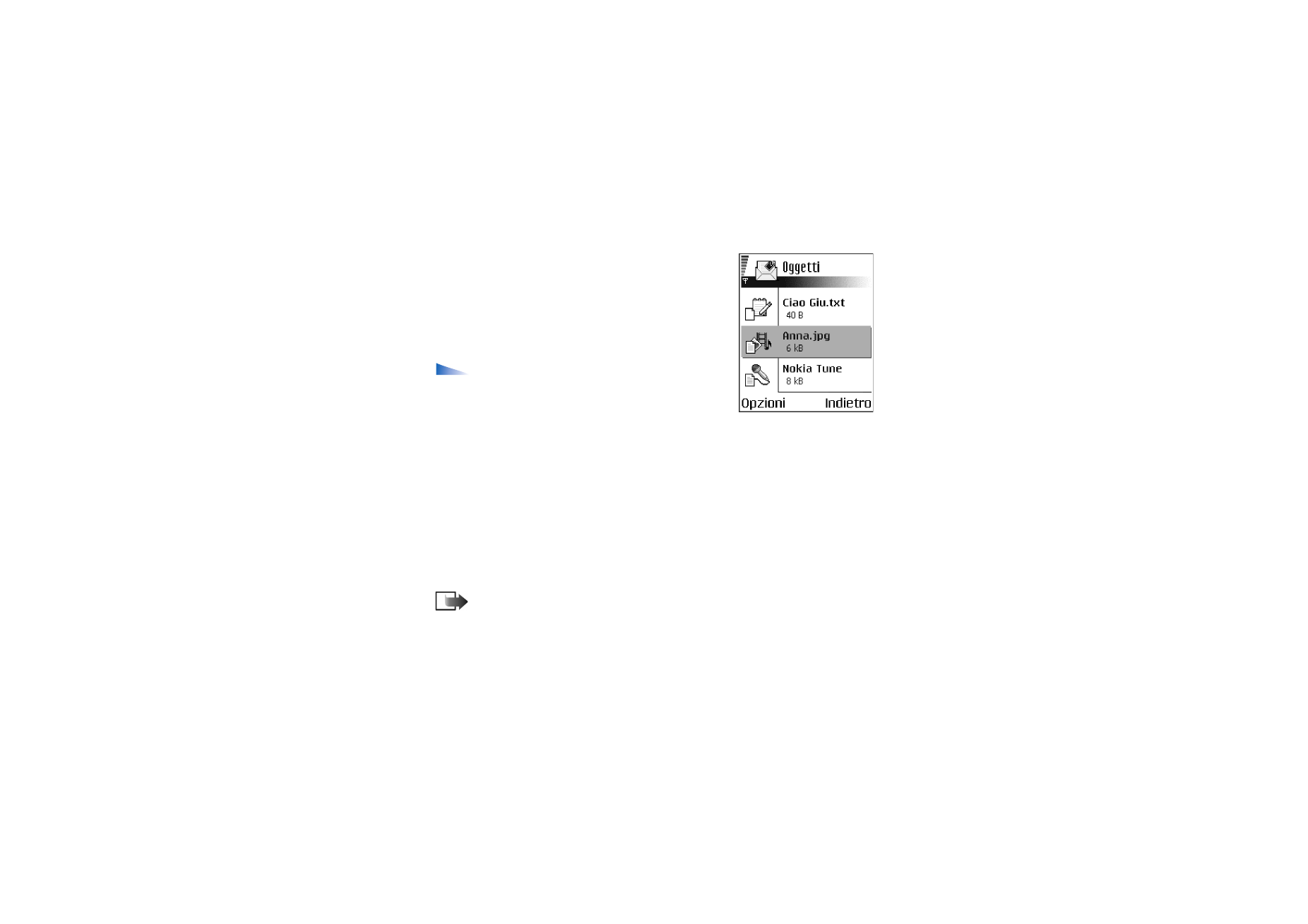
Messaggi
87
Copyright
©
2004 Nokia. All rights reserved.
Operazioni con diversi oggetti multimediali
Per visualizzare tutti gli oggetti multimediali inclusi in
un messaggio multimediale, aprire un messaggio
multimediale e selezionare
Opzioni
→
Oggetti
.
In questa vista è possibile modificare l'ordine degli
oggetti, eliminare oggetti oppure aprire un oggetto
nella relativa applicazione.
Opzioni disponibili nella vista Oggetti:
Apri
,
Prima l'immagine
/
Prima il testo
,
Rimuovi
,
Guida
ed
Esci
.